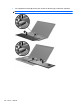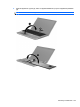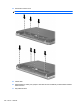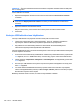HP ProBook Notebook PC User Guide - Windows 7
VAROITUS: Älä irrota USB-laitetta tietokoneesta laitteen kaapelista vetämällä. Muutoin USB-portin
liitin voi vahingoittua.
Poista USB-laite seuraavasti:
1. Napsauta tehtäväpalkin oikeassa reunassa olevan ilmoitusalueen Poista laite turvallisesti
-kuvaketta.
HUOMAUTUS: Voit tuoda Poista laite turvallisesti -kuvakkeen näkyviin napsauttamalla
ilmoitusalueen Näytä piilotetut kuvakkeet -kuvaketta (nuoli ilmoitusalueen vasemmassa
reunassa).
2. Napsauta luettelossa olevaa laitteen nimeä.
Näkyviin tulee kehote, jonka mukaan laite voidaan poistaa turvallisesti tietokoneesta.
3. Poista laite.
Vanhojen USB-laitteiden tuen käyttäminen
Vanhojen USB-laitteiden tuki (käytössä oletusarvoisesti) sallii seuraavat toimet:
●
Tietokoneen USB-porttiin liitetyn USB-näppäimistön, -hiiren tai -keskittimen käyttäminen
käynnistyksen aikana tai MS-DOS-pohjaisessa ohjelmassa tai apuohjelmassa
●
Käynnistäminen tai uudelleenkäynnistäminen valinnaisesta ulkoisesta MultiBaysta tai
valinnaisesta käynnistyksessä käytettävästä USB-laitteesta
Vanhojen USB-laitteiden tuki on oletusarvoisesti käytössä. Poista vanhojen USB-laitteiden tuki käytöstä
tai ota se käyttöön seuraavasti:
1. Avaa Tietokoneen asetukset käynnistämällä tai uudelleen käynnistämällä tietokone ja painamalla
f10-näppäintä, kun f10 = ROM Based Setup -sanoma näkyy näytön vasemmassa alakulmassa.
2. Valitse haluamasi Järjestelmän määritykset > Laitemääritykset nuolinäppäimillä ja paina sitten
enter-näppäintä.
3. Ota vanhojen USB-laitteiden tuki käyttöön tai poista se käytöstä nuolinäppäinten avulla ja paina
sitten f10-näppäintä.
4. Jos haluat tallentaa määrittämäsi asetukset ja lopettaa Tietokoneen asetukset -apuohjelman,
valitse nuolinäppäimillä File (Tiedosto) > Save changes and Exit (Tallenna muutokset ja lopeta).
Noudata sitten näyttöön tulevia ohjeita.
Määritetyt asetukset tulevat voimaan, kun tietokone käynnistetään uudelleen.
108 Luku 7 Ulkoiset laitteet